如何在 Android 上簽署 PDF 文檔

如果您在 PC 或 Mac 上查看 PDF,則向 PDF 添加數字簽名很容易,但如果您在旅途中出現需要怎麼辦?如果您擁有 Android 設備,請知道您可以直接從您的設備為 PDF 簽名。一種解決方案是下載第三方應用程序,但如果您不能或不想這樣做,您還可以依賴其他選項。本教程將帶您了解這些選項。
1.使用專用網絡工具
如果您附近沒有 Wi-Fi,並且您不想用盡數據來下載應用程序,只需使用提供簽署文件選項的網站之一即可。其中一個站點是 SmallPDF,它擁有一系列工具,包括“eSign PDF”。
- 打開您的移動瀏覽器並從 SmallPDF導航到eSign PDF 工具。
- 點擊“選擇文件”按鈕或按向上箭頭從 Dropbox 或 Google Drive 上傳
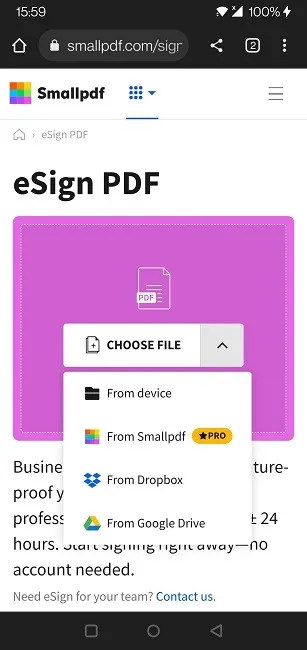
- 您的 PDF 將顯示在屏幕上,並且在簽名時您有幾個選項。您可以選擇繪製或上傳您的簽名,方法是按頂部的第一個圖標,然後按底部的“您的簽名”。
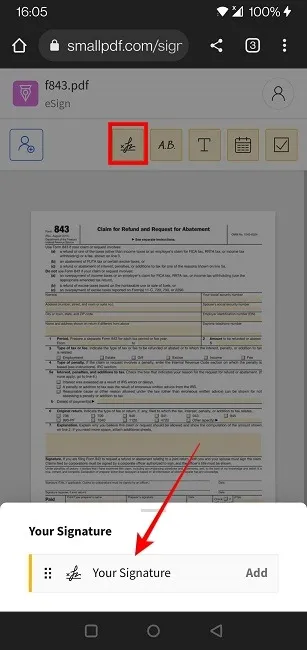
- 在下一個屏幕上,用手指畫出您的簽名。
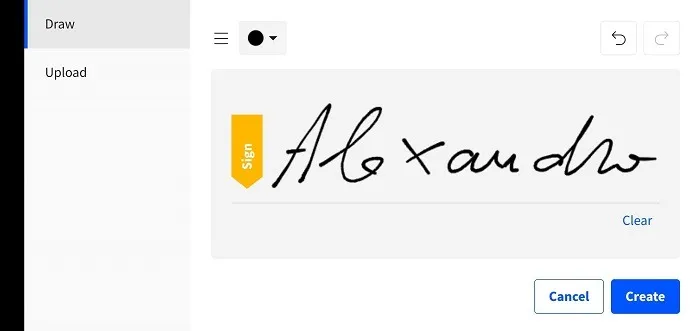
- 或者,點擊左側的“上傳”並上傳帶有您簽名的文件。
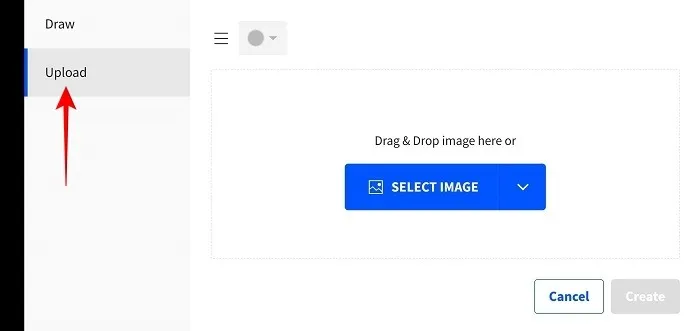
- 您也可以選擇只添加姓名首字母。點擊菜單頂部左側的第二個按鈕,然後點擊“您的姓名縮寫”。您將獲得相同的兩個選項來繪製和上傳。
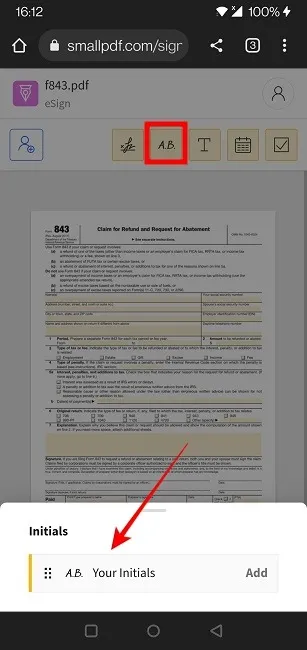
- 如果您想擁有數字簽名,也可以通過點擊頂部的第三個按鈕來實現。
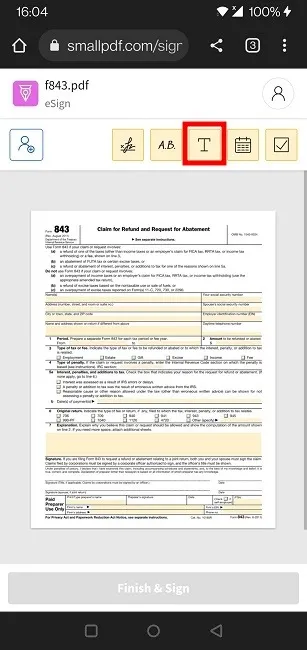
- 輸入您的姓名並自定義文本。例如,您可以更改其顏色。
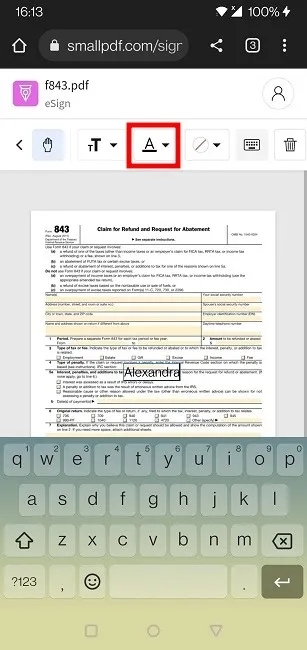
- 您可以通過按相關按鈕在簽名旁邊添加日期。
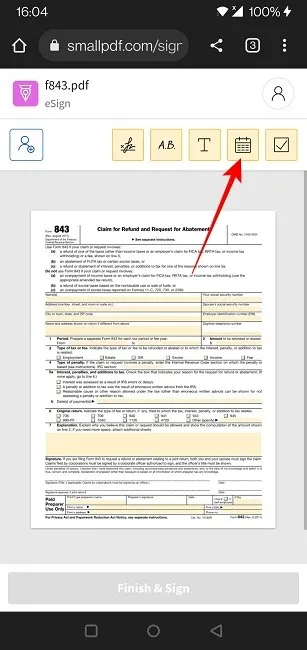
- 將簽名添加到文檔後,用手指將文本拖動到您想要放置的位置。
- 您可以用手指捏住簽名來放大或縮小簽名。
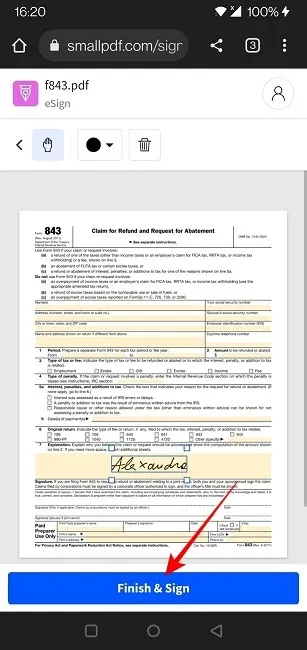
- 當一切都如您所願時,點擊底部的“完成並簽名”按鈕。
- 等待幾秒鐘,讓您的文檔準備就緒。按“下載”將其保存到您的手機。
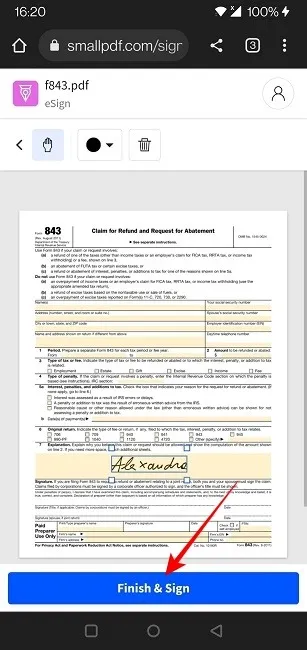
- 可以向文檔添加多個簽名。再次點擊“簽名”按鈕並選擇“添加簽名”。
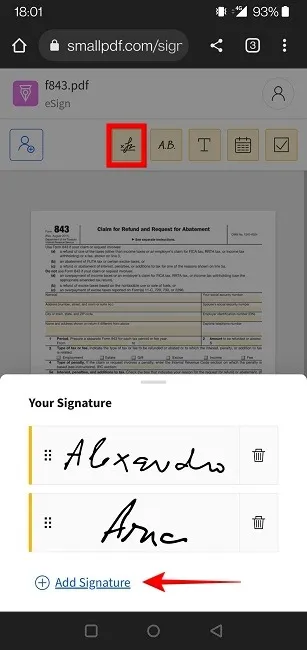
- 只要您不終止會話,您就可以使用這兩個簽名。如果您想保存這些簽名,您需要使用 SmallPDF 創建一個帳戶。
SmallPDF 並不是唯一可用於在 Android 上免費簽署文檔的在線工具。您可以嘗試其他選項,例如ILovePDF和Sejda。
2.利用手機的內置選項
某些 Android 手機(例如 Samung 手機)帶有內置選項,允許您簽署 PDF。以下是該功能的使用方法:
- 在您的設備上找到有問題的 PDF(通過“文件”應用程序),然後使用三星預裝的“筆記”應用程序(PDF 閱讀器)打開它。
- 按右上角的“鉛筆”圖標。
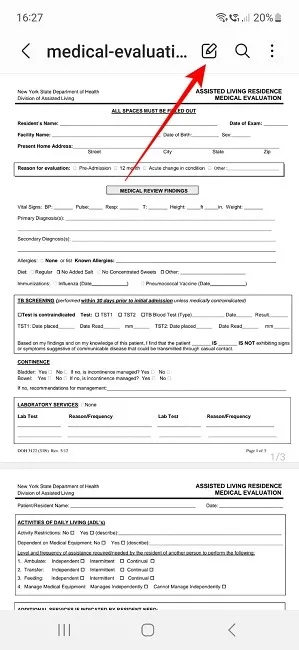
- 您會注意到底部有一個標記選項菜單。點擊第一個圖標以選擇您想要書寫的筆的類型,以及筆的顏色和粗細。
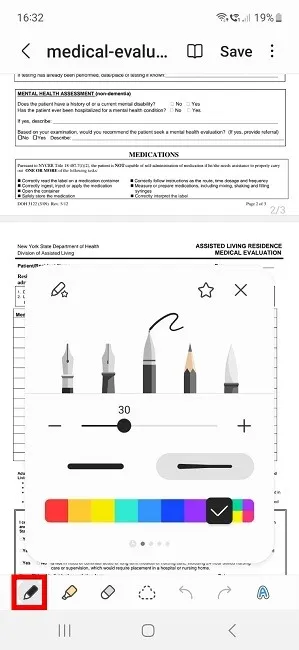
- 用手指直接在 PDF 上您想要的位置手寫簽名。
- 創建簽名後將無法調整簽名大小,因此在繪製簽名時一定要小心,否則您將不得不重新開始該過程。
- 按“保存”以保存您簽名的文檔。
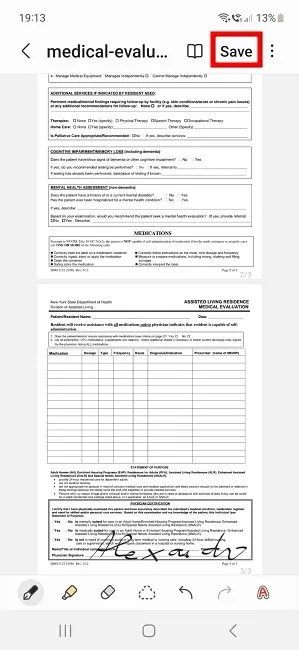
- 如果您的 PDF 已通過 Gmail 到達,您可以直接從郵件應用程序直接添加簽名。
- 按文件圖標並選擇三星筆記(PDF 查看器)選項以直接進入該應用程序。按照步驟 #2 到 #4 為您的文檔創建簽名。
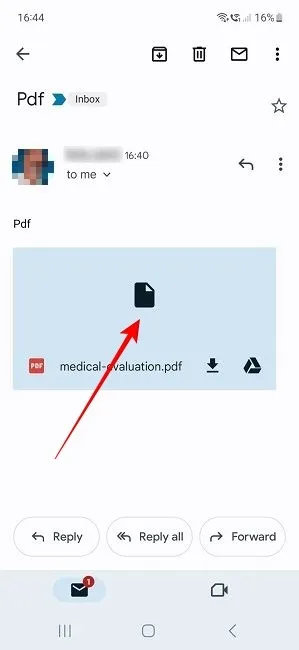
3.下載第三方應用
作為最後的手段,您可以在 Android 設備上下載第三方應用程序來創建您的簽名。有很多提供該選項。很可能您的設備上已經有合適的應用程序,但不知道它提供了該選項。一個這樣的例子是OneDrive。
- 轉到手機上的“文件”應用程序並找到有問題的 PDF。我們在本教程中使用了 OnePlus 設備,因此步驟可能會因您自己的智能手機型號而略有不同。
- 長按 PDF,點擊右上角的三個點,然後選擇“打開方式”。
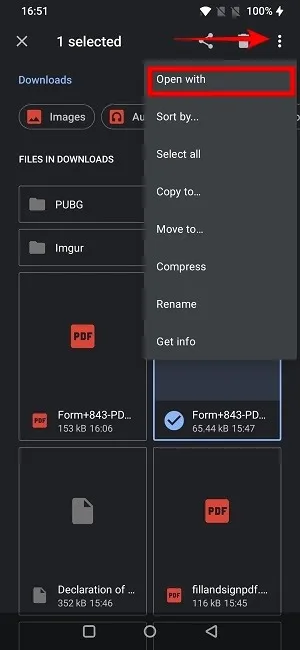
- 點擊“OneDrive PDF 查看器”。
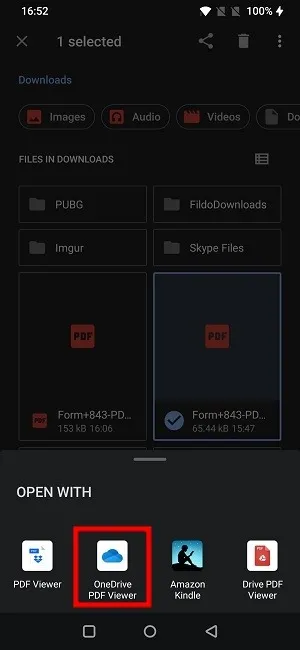
- PDF 將在應用程序中打開。點擊顯示屏右下角的“鉛筆”圖標。
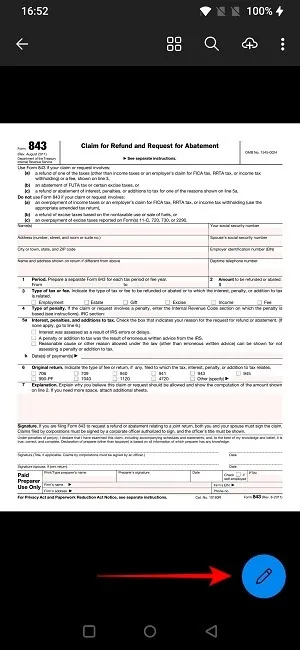
- 選擇 PDF 下方顯示的一支筆。
- 按下右上角的三個點,然後選擇“簽名”。
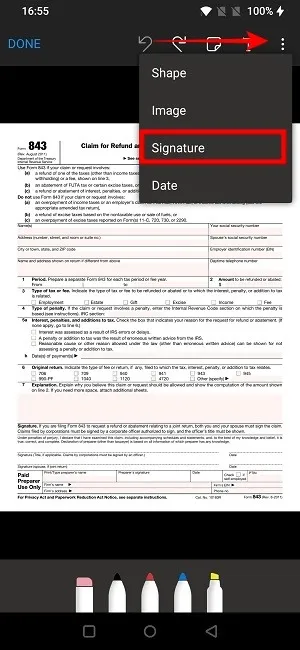
- 用手指畫出您的簽名。您還可以選擇“存儲簽名”以備後用。
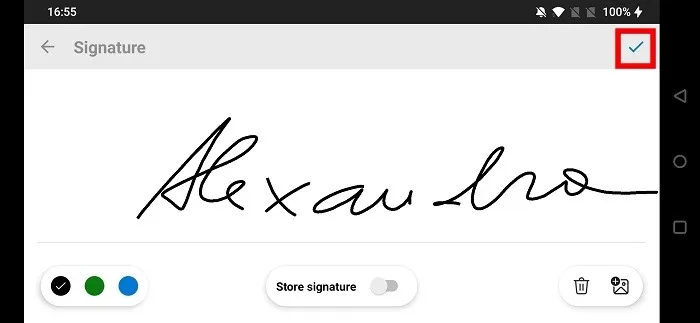
- 點擊右上角的“打勾”按鈕返回文檔。
- 將簽名拖到您想要的位置,然後按“完成”。
- 點擊右上角的“雲”按鈕,將簽名的文檔保存到雲端。您需要使用 Microsoft 帳戶註冊。如果您沒有帳戶,則必須創建一個。
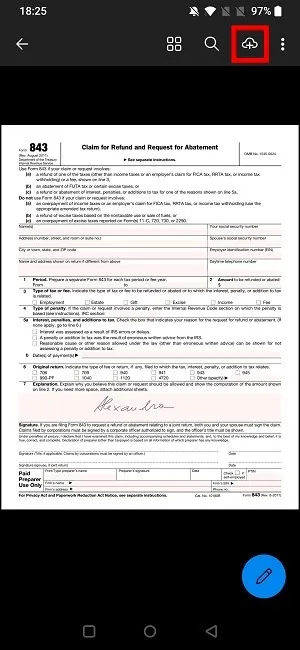
- 更改將被保存,您將能夠在您的設備上查看已簽名的文檔。
不過,您不必使用 OneDrive,因為還有許多其他選項,包括Adobe Acrobat Reader、DocuSign和signNow。
經常問的問題
Android 是否有任何內置的標記工具?
不幸的是,不適用於 PDF。除非你的手機製造商特別添加了這個選項,比如三星。但是,有圖像標記工具。如果您不需要以這種格式發回 PDF,您可以截取您需要簽名的文檔的屏幕截圖,在手機的圖庫中打開它,然後使用內置的標記工具在手機上繪製簽名圖片。
為什麼有些 PDF 不允許我簽名?
如果不允許您簽署特定的 PDF,則可能與文檔的安全證書有關。您可以使用 PDF 編輯軟件來檢查其安全選項,但這意味著您可能需要使用計算機來執行此操作。或者,詢問作者 PDF 是否有任何限制並要求解鎖版本。
如果您可以訪問 Windows PC,這是對 PDF 進行簽名的另一種方式。
如何在 Android 上掃描簽名?
如果您更願意使用您親自手寫在一張紙上的簽名,您可以使用您的 Android 移動設備和 Google Drive 應用程序(許多 Android 手機上預裝)輕鬆掃描它。
圖片來源:Unsplash。Alexandra Arici 的所有屏幕截圖。



發佈留言